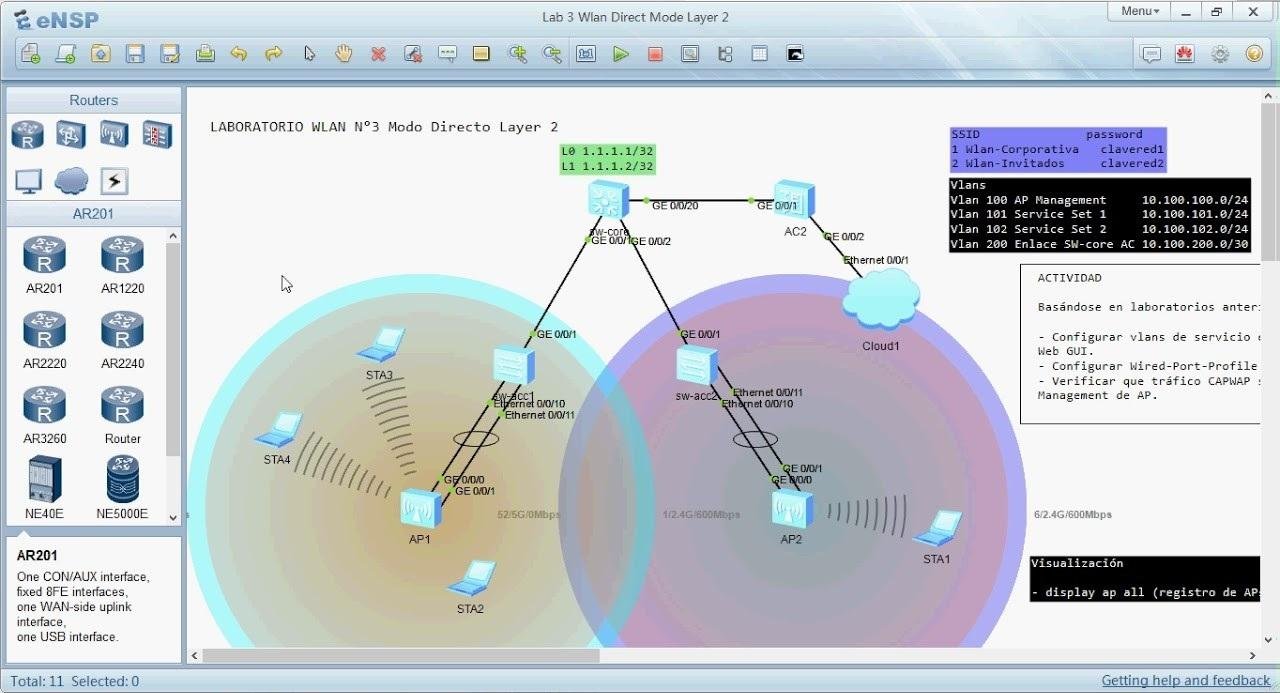بعد إصدار ريد هات إنتربرايز لينكس 8 واللي وضحنا الفرق بينه وبين ريد هات إنتربرايز لينكس 7 نقلا عن المهندسة / عبير حسني في المقال ده:
هنقدم ليكم اليوم طريقة تثبيت وعمل الإعدادت لسيرفر ريد هات إنتربرايز لينكس سيرفر 8 – Red Hat Enterprise Linux Server 8 .

أولا :
يمكن تحميل نسخة ريد هات إنتربرايز لينكس سيرفر 8 مجانا من الرابط التالي
ثانيا:
ايا كان الطريقة اللي هتقوم بعمل بوت بيها سواء كانت فلاشه او دي في دي او فيرتشوال ماشين هتظهرلك الصورة دي

ثالثا:
حدد تثبيت Red Hat Enterprise Linux 8.0.0 واضغط على Enter. في الشاشة التالية ، حدد لغتك وانقر فوق “Continue”:

رابعا:
في شاشة ملخص التثبيت – Installation Summary ، لديك خيارات تخصيص النظام:

تمنحك هذه الشاشة الفرصة لتغيير أي من الخيارات المعروضة أو كلها. على الأقل ، أقترح تغيير :
- المنطقة الزمنية إلى المنطقة التي تطابق موقع النظام الخاص بك.
لاحظ أن الوضع الافتراضي هو السيرفر مع الواجهة المستخدم الرسومية – Server With GUI، ويمكن تعديلها من قائمة Software Selection .

- من الأفضل تثبيت نسخهة Server لـ RHEL بدون الواجهه الرسومية لأن الواجهة الرسومية وجميع مكوناتها ليست بالضرورة شيئًا مهما على السيرفر كما إنها تشغل مساحة كبيرة وتتسبب في نقاط ضعف محتملة – vulnerabilities .
- يفضل أن تقوم بتحديد أدوات Hardware Monitoring Toolsو and Performance Tools.
ما تحدده في النافذة اليمنى يعتمد على احتياجاتك. أقترح أن تقوم بتثبيت كل ما تريده الآن بدلاً من الانتظار حتى يتم تثبيت النظام . والسبب في ذلك هو أنه يمكنك التقاط لقطة – snapshot من النظام الأساسي المثبت كنقطة مرجعية قبل تثبيت المزيد من الحزم لأغراض الاسترداد – Recovery في حالة حدوث مشكلة كبيره.
- حدد جميع اختياراتك ، ثم انقر فوق الزر “Done ” في الجزء العلوي الأيسر من الشاشة لإكمال هذه المرحلة.
خامسا:
الإعداد التالي لتغيير مسار التثبيت – Installation Destination :

الخيار الافتراضي لل Storage Configuration هو Automatic ويمكنك استخدام هذا الإعداد
يمكنك أيضا إختيار Custom (تخصيص) بحيث يمكنك تحديد الخاصة بك والتي تناسبك ، بعد الإنتهاء انقر فوق Done ثم المتابعة .
سادسا:
المتابعة إلى صفحة التقسيم اليدوي- Manual Partitioning page:

بالنسبة للسيرفر يفضل بشدة استخدام LVM (إدارة وحدة التخزين المنطقية) بحيث يكون لديك أكبر قدر من التحكم في التخزين لديك.
LVM عبارة عن حل لإدارة التقسيم والتخزين على مستوى المؤسسات يسمح لك بتغيير حجم الأقسام ديناميكيًا. يتيح لك LVM أيضًا تسمية أقسامك بأسماء ذات معنى ، مثل البيانات والسجلات وقاعدة البيانات …إلخ وعمل mirror واخد Snapshots.
سابعا:
شاشة التقسيم التالية بإنشاء أنظمة ملفات – Create Filesystems:

في هذه الشاشة ، انقر فوق (+) لإنشاء بارتشن جديد ، وتحديد حجمه بالميجابايت ، وتحدد نوع نظام الملفات (BIOS Boot أو ext2 أو ext3 أو ext4 أو swap أو vfat أو xfs) ، . يمكنك أيضًا إختيار إسم – Label لنظام الملفات واختيارًا تشفير إذا أردت.
علي مستوي المؤسسات يفضل إستخدام XFS لأنه يسهل عمليه الإسترداد في حالة حدوث خطأ.
بعد الإنتهاء سيتم عرض ملخص للإعدادات التي قمت بإختيارها

إضغط علي Accept Changes وهتتنقل للقايمه التاليه
ثامنا :
إعدادات الشبكة والهوست نيم – Network & Host name

فعل كارت النتورك ومن خلال Configure قم بتثبيت static ip و إعطاء Host name ثم إضغط Done.
تاسعا:
الان يمكنك الضغط علي Begin installation كما يمكن تثبيت مستوي أعلي من الأمان عن طريق إختيار Security Policy Option واللي بيعطيك الإختيار بين DSS security integration or OSPP configuration controls بعد الإنتهاء إضغط Done.
بعد البدء في التثبيت سيطلب منك عمل باسورد للروت أكونت – root وأيضا عمل أكونت عادي – Normal Account ويمكنك جعله Administrator وفي حال قمت بمسح هذا اليوزر يمكنك إستخدام الروت فقط عن طريق ال Console.

عاشرا:
بعد الإنتهاء من التثبيت سيطلب منك السيستم عمل ريستارت قم بعمل الريستارت .
بعد ذلك قم بتسجيل الدخول عن طريق ال console أو من خلال ال IP الخاص بكارت النتورك اللي قمت بتثبيته أثناء الإعدادت.
أول شئ يجب عليك فعله هو عمل تحديث – Update للسيستم من خلال الأمر
$ sudo yum -y update
الخطوة دي مهمة جدا للحصول علي أخر التحديثات والباتشات الأمنية لغلق الثغرات وحل المشاكل الموجودة في السيرفر.
والان قد إنتهينا من تثبيت وعمل الإعدادات الأساسية لسيرفر ريد هات إنتربرايز لينكس 8 – Red Hat Enterprise Linux 8 ويفضل أن تقوم بأخد Snapshot للنسخه قبل البدء في أي إعدادت.